Um método para administrar os pinceis no Gimp
A gestão dos pinceis no Gimp é particularmente deficiente quando se trata de disponibilizar ao voo sets ou inteiras coleções para um trabalho em especifico. Uma lista quilométrica de pinceis no gimp é uma coisa complicada de administrar e dificulta por demais a navegação e escolha destes durante a criação de imagens.
Estamos para lançar o nosso set de pincéis então o Mozart e eu tivemos conversando sobre isto e talvez iremos fazer um vídeo explicando isto em direta. Mas enquanto o vídeo não chega eu escrevi um rápido tutorial sobre o método que usamos no nosso dia-a-dia. [Veja o video: http://www.youtube.com/watch?v=kiMRKxAs9Qs]
É muito importante ler o post anterior sobre o assunto, organizando as pastas e as etiquetas no gimp 2.8:
http://forksanddrills.blogspot.com/2012/05/organizing-folders-and-tags-on-gimp-28.html
Uma variação do método caseiro mas usando pastas linkadas [2]
É muito importante ler o post anterior sobre o assunto, organizando as pastas e as etiquetas no gimp 2.8:
http://forksanddrills.blogspot.com/2012/05/organizing-folders-and-tags-on-gimp-28.html
O nosso método caseiro [1]
Ele é por demais simples e essencialmente se trata de copiar em uma pasta de 'trabalho', que esteja elencada nas preferencias do gimp (Edit > Preferences > Folders > Brushes) os pinceis que servem... o fluxo deste método é bastante simples:
- se cria uma pasta para os nossos pinceis de trabalho no gimp, por exemplo, criamos uma pasta chamada 'work-brushes' numa qualquer parte do nosso ambiente de trabalho.
- esta pasta tem que estar elencada nas preferencias do gimp em Edit > Preferences > Folders > Brushes.
- criamos uma outra pasta, por exemplo 'gimp-brushes', que vai conter em modo organizado e pessoal os pinceis e coleções que estamos interessados em usar ou que já estamos usando.
- quando precisamos de um pincel novo no gimp, basta ir na pasta 'gimp-brushes' e copiar o pincel, pinceis, sets ou inteira coleção na pasta 'work-brushes'... na hora de tira-lo, basta deleta-lo... isto se você usar a tática de realizar a copia da pasta de origem, neste exemplo 'gimp-brushes' para a pasta 'work-brushes'.
Então quando você colocar ou tirar pinceis da pasta 'work-brushes' o gimp vai automaticamente elenca-los ou tira-los da lista de pinceis. Para ter a lista sempre atualizada, usando este método, você tem que clicar no botão 'refresh brushes' a cada modificação que você realiza no conteúdo de 'work-brushes'.
É bom criar uma pasta de reserva de todo o material, caso você cometa algum erro ou no caso de uma reinstalação.
 |
| Inserindo a nossa pasta 'work-brushes' nas preferencias dos folders do Gimp. |
O video já ficou pronto vocês podem ve-lo no nosso channel no YouTube.
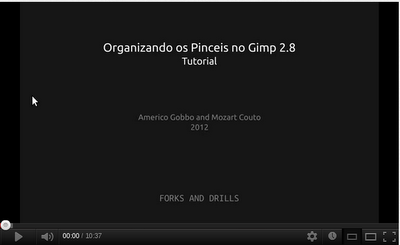 |
| Video sobre como organizar os pinceis no gimp segundo o nosso método caseiro. |
Ontem conversando com o Mozart Couto sobre o método de organização surgiu uma outra variante bastante interessante que melhora ainda mais o nosso método caseiro [1].
No método proposto temos uma pasta de trabalho, a 'work-brushes', onde todos os sets copiados nela são percebidos automaticamente pelo gimp.
Uma alternativa mais eficiente à simples copia, é usarmos aquela linkada, aonde a pasta ou pastas contidas na 'work-brushes' seriam do tipo 'linkada'. No linux basta fazer Ctrl+Shift e o drag-and-drop da pasta ou pastas ao interno de 'work-brushes'.
A vantagem principal das pastas linkadas, é que todas as mudanças (nomes, novos arquivos, variações, editing e delete) feitas nas pastas originais são vistas pela pasta linkada contida em 'work-brushes'. Por exemplo, com cópias comuns e no caso voces tivessem mudado alguma coisa nas pastas originais dos pinceis, para atualizar o gimp vocês teriam que novamente copiar a pasta ou as pastas dentro do 'work-brushes'... com o link dinâmico não, estas já estariam automaticamente atualizadas.

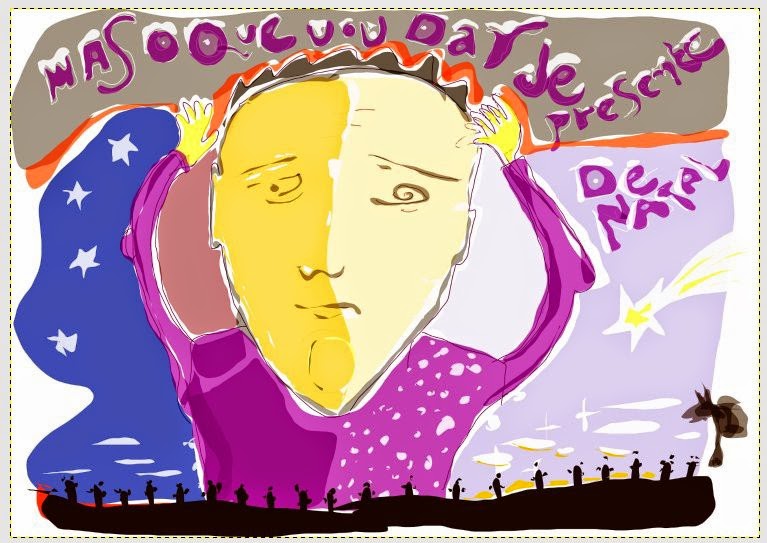

Existe um plug-in para o Gimp em python que faz algo parecido, e talvez um pouco mais prático:
ReplyDeletehttp://registry.gimp.org/node/13473
Se bem me lembro é algo como você cria pastas com conjuntos de pincéis dentro de uma dada sub-pasta, e então haverá a pasta dos pincéis ativos e etc. Deve ser essencialmente a mesma coisa, exceto que o trabalho de "gerenciador de arquivos" é automatizado.
Acho (não me lembro, é apenas um problema meio comum, acho) que o único contra é que o ítem vai aparecer lá entre os filtros ou algo do tipo, que não tem nada a ver. Mas não é difícil de mudar no código, no meu coloquei em "tools", mas pode ser que seja o default mesmo isso.
Só uma correção sobre meu comentário anterior. Há pelo menos dois plugins diferentes. Um deles lida apenas com pincéis, outro também administra gradações e sei lá mais o que. O que eu realmente tenho é o primeiro, mas acho que passei o link do segundo, que nunca usei.
ReplyDeleteObrigado Daniel, eu usei este plugin no passado... e lembro vagamente o seu funcionamento, mas não gostei do método de duplicação das pastas, mas sinceramente não lembro direito :) Eu atualmente estou usando o recurso de pastas (para brushes e patterns) na minha home e lá eu coloco "links dinâmicos". Estas pastas da home estão devidamente referenciadas nas preferencias do gimp, isto facilita por demais o que você quer manter em linha, sem se preocupar minimamente de onde elas fisicamente estão. Se você não quer mais uma resource, basta deletar o link dinâmico na pasta da home. Pra mim, que vivo, criando coisas novas para o Forks é por demais útil este método. Mas prometo experimentar o plugin que você linkou aqui e depois faço uma atualização no tutorial.
ReplyDelete